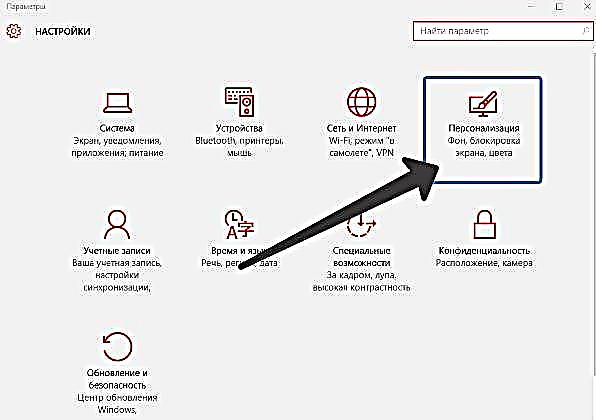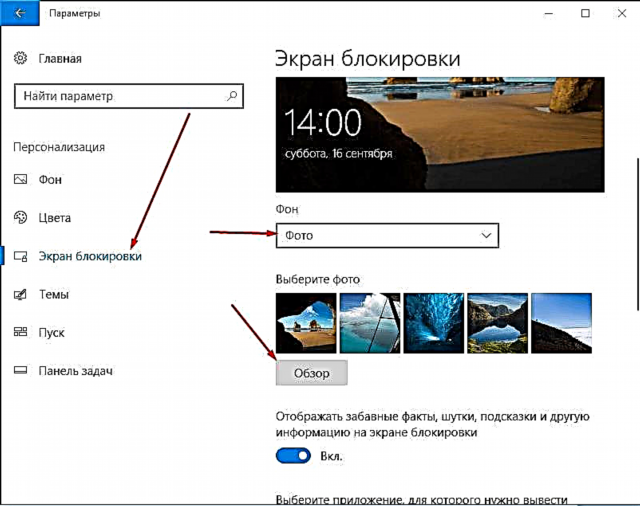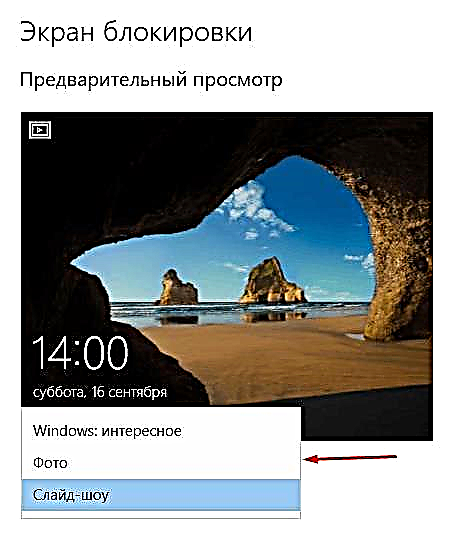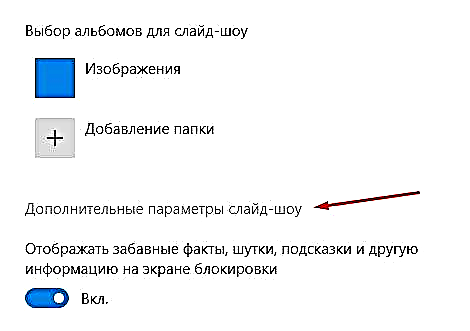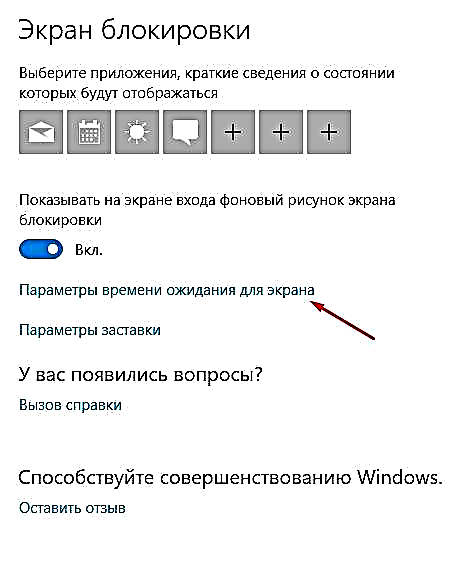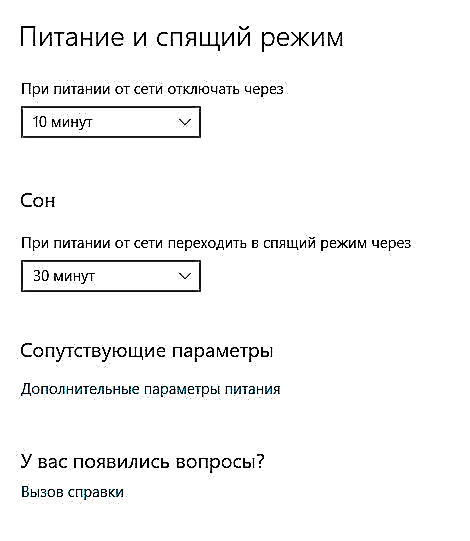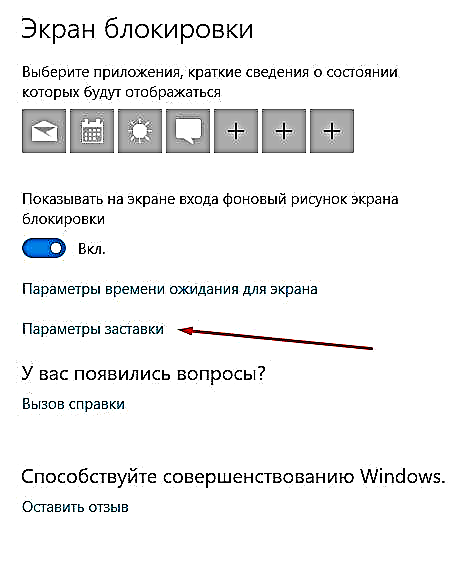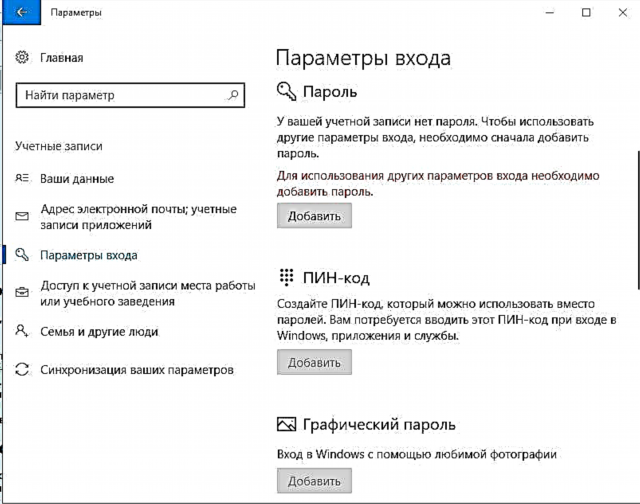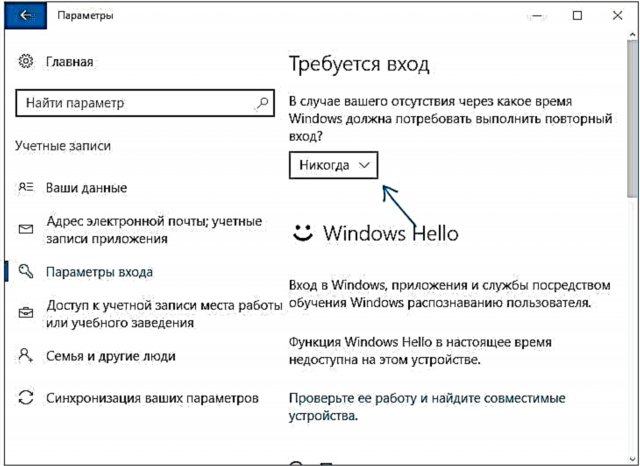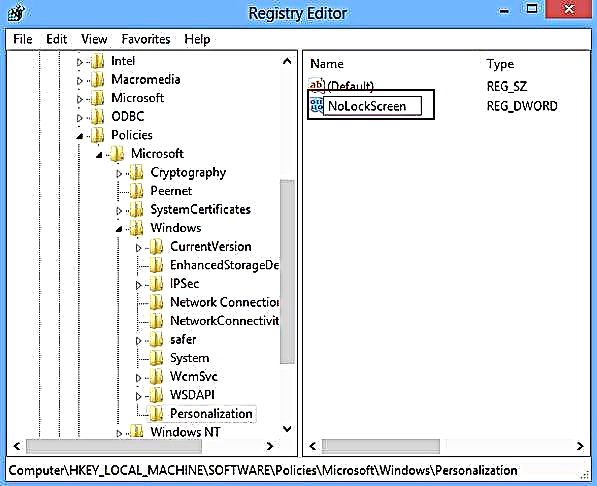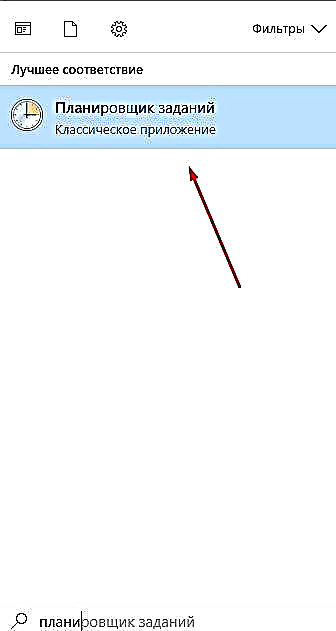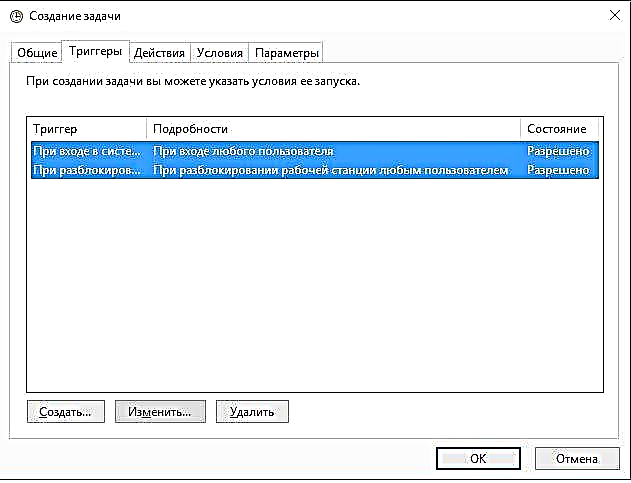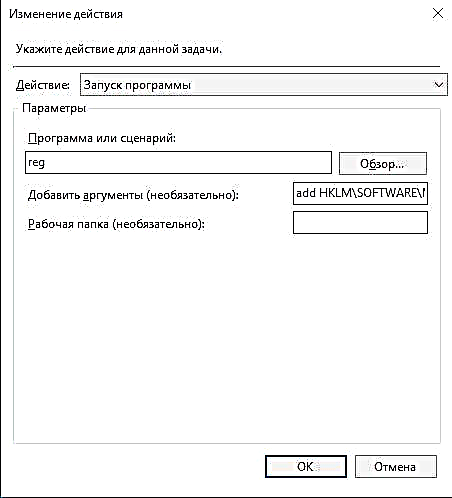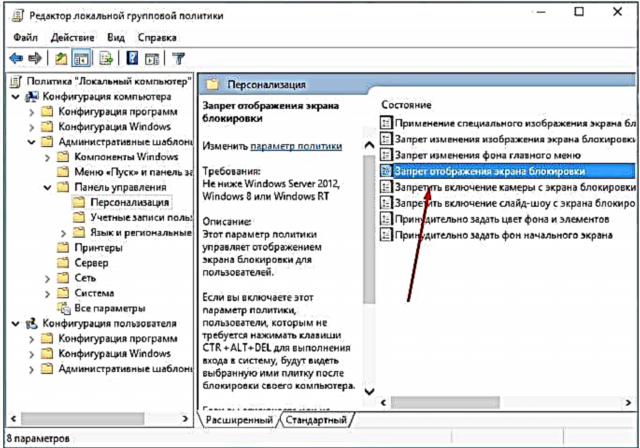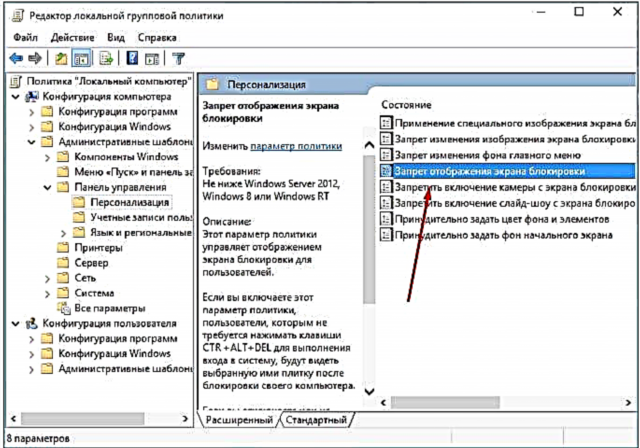Heke komputer an tabletê ku li ser Windows 10 tê saz kirin bikeve nav modêleka xewê, piştî derketina xewê dê ekranek qefilandî xuya bibe. Ew dikare li gorî hewcedariyên we an bi tevahî bêserûberkirî were xweş kirin da ku ji xewê derkeve komputer rasterast di moda xebatê de vedike.
Naverok
- Kesanebûna Bişkoka Bişkok
- Background diguherînin
- Vîdyoy: ka meriv çawa li ser dîmendera dakêşana Windows 10 ya wêneyê biguhezîne
- Sêwirana pêşandana Slide
- Kurteçîrok
- Mîhengên pêşkeftî
- Tingîfreyek li ser dîmendera qefilandin saz kirin
- Vîdyoy: di Windows 10 de şîfreyek hatî afirandin û rakirin
- Vedîtina Bişkoka Bişkojk hilweşînin
- Bi navgîniya qeydê (yek carî)
- Bi navgîniya qeydkirinê (herdem)
- Bi çêkirina peywiran
- Bi siyaseta herêmî ve
- Bi rêya peldankek jêbirin
- Vîdeo: Dîra paceya Windows 10-ê vekin
Kesanebûna Bişkoka Bişkok
Pêngavên ji bo guheztina mîhengên kilîta li ser computer, laptop û tabletan yek in. Her bikarhênerek dikare wêneya paşîn biguhezîne, li şûna wî wêneyê xwe an pêşandana xalîçeyê biguhezîne, û her weha navnîşa serlêdanên ku li ser ekrana qewlê de peyda dibe bicîh bike.
Background diguherînin
- Di qada lêgerînê de, "Settings Computer" binivîse.

Vekirina "Vebijarkên Computer" di nav lêgerînê de navek binivîse
- Herin bloka "Kesanebûnê".
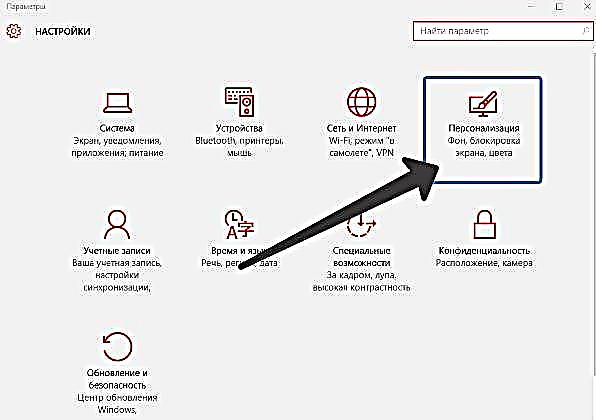
Em beşa "Kesanebûnê" vekirin
- Bijara "Lock Screen" hilbijêrin. Li vir hûn dikarin yek ji wêneyên pêşniyazkirî hilbijêrin an jî xweya xwe ji bîranîna komputerê bişkojka "Browse" bikirtînin.
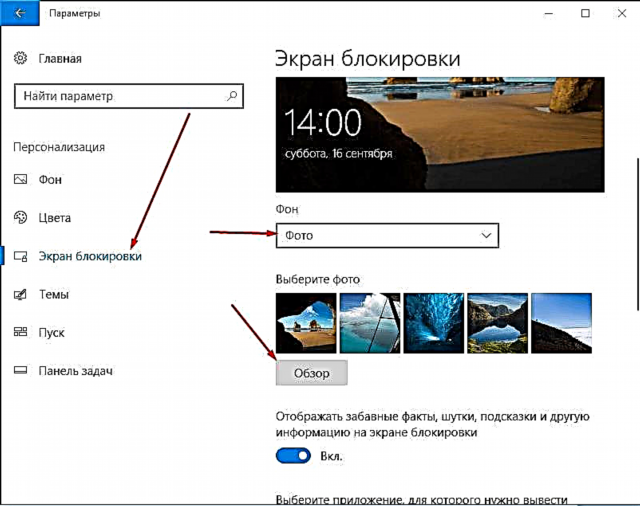
Ji bo guhartina wêneya dîmendera hilberê, li ser bişkojka "Browse" bikirtînin û rê ji bo wêneya xwestinê diyar bikin
- Berî ku sazkirina wêneyek nû qediya, pergal dê guhertoyek pêşîn a danîna wêneya bijare nîşan bide. Heke wêne tête kirin, wê demê guhartinê piştrast bikin. Têde, wêneyek nû ya li ser ekrana qewlê hatîye saz kirin.

Piştî pêşgotinê, guhertinan piştrast bike
Vîdyoy: ka meriv çawa li ser dîmendera dakêşana Windows 10 ya wêneyê biguhezîne
Sêwirana pêşandana Slide
Saziya berê destûrê dide te ku wêneyek biafirîne, ku dê li ser ekrana qefleyê bisekine heya ku bikarhêner ew li gorî xwe biguhezîne. Bi sazkirina pêşandanek diruşmeyê, hûn dikarin piştrast bikin ku wêneyên li ser ekrana qewlikê piştî demek dravî serbixwe diguhezin. Ji bo vê kirin:
- Dîsa dîsa, biçin "Settings Computer" -> "Personalization" mîna mînaka berê.
- Heke hûn bixwazin ku pergal ji bo we wêneyên xweşik hilbijêrin, an jî vebijêrka "Slide Show" ji bo berhevkirina komek wêneyan bixwe, hûn "-Pêşnav" hilbijêrin û paşê - - "Windows: balkêş".
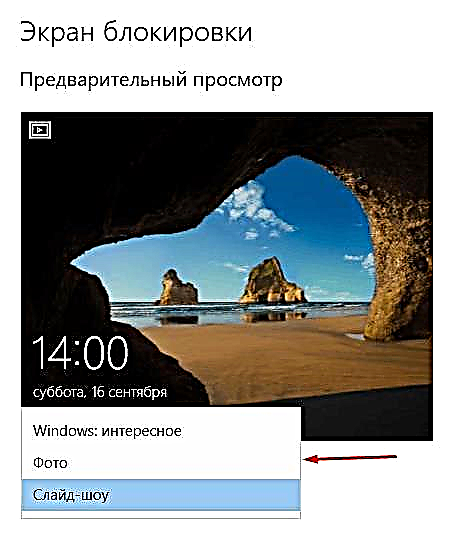
"Windows: balkêş" hilbijêrin ku bi rengek wêneyan an "Slideshow" hilbijêrin ku bixweberî wêneyan bikişînin.
- Ger we vebijarka yekemîn hilbijart, wê hingê dimîne tenê xelaskirina mîhengan. Heke hûn tişta duyemîn tercîh dikin, wê hingê rêyê peldanka ku tê de wêneyên ku ji bo ekrana qefleyê hatî hilanîn hilînin.

Peldanka peldanka destnîşan bikin ku ji wêneyên bijartî dirûşmek diruşmeyan biafirînin
- Bişkoka "Vebijarkên bêtir nîşangiran" zêde bikirtînin.
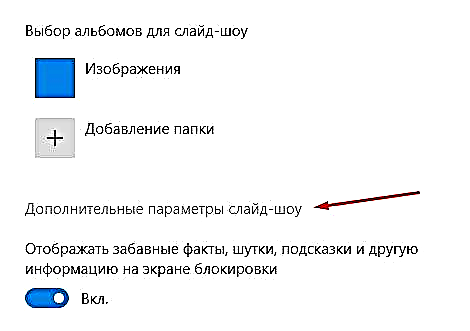
Vebijarkên "Slide Show Slide Pêşkêşkirî" vekin ku hûn parameterên teknîkî ji bo nîşandana wêneyan mîheng bikin
- Li vir hûn dikarin mîhengan diyar bikin:
- wergirtina wêneyan ji peldanka "Film" (OneDrive);
- bijartina wêneyê ya ku li ser dîmenderê tête kirin;
- li şûna dîmenê ji hêla ekranê vegirtî ve biguherînin;
- dema nîşankirina slide.

Vebijark û vebijarkên xwe danîne
Kurteçîrok
Di mîhengên kesayetiyê de, hûn dikarin hilbijêrin ku kîjan îkonên serîlêdanê dê li ser dîmendera qefikê werin xuyang kirin. Hejmara herî zêde ya îkonan heft e. Li ser îkonek belaş bikirtînin (bi vebijarkek ve tê nîşandan) an jixwe tê kişandin û hilbijêrin ka kîjan serîlêdanê divê di vê îkonê de were nîşandan.

Vebijêrkên ji bo dîmendera hilberê hilbijêrin.
Mîhengên pêşkeftî
- Ji vebijarkên kesayetiyê, li ser bişkoja "Mîhengên Demjimêrkera Screen" bitikîne.
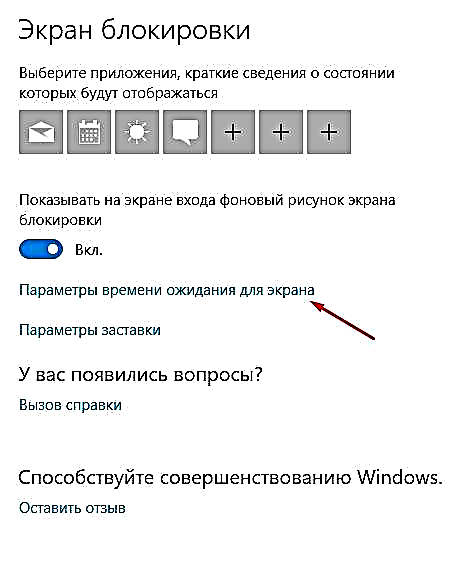
Ji bo veavakirina dîmendera hilkêşê, li ser bişkojka "Mîhengên Timeout bo screen" bitikînin
- Li vir hûn dikarin diyar bikin ka çaxê komputer di xewa xwe de diherike û dîmendera qeflê xuya dike.
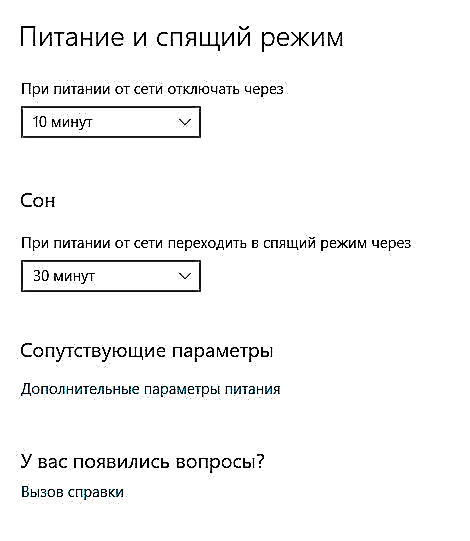
Vebijarkên benda xewê bicîh bikin
- Vebijêrin vebijarkên kesane û li ser bişkojka "Settings Screensaver" bikirtînin.
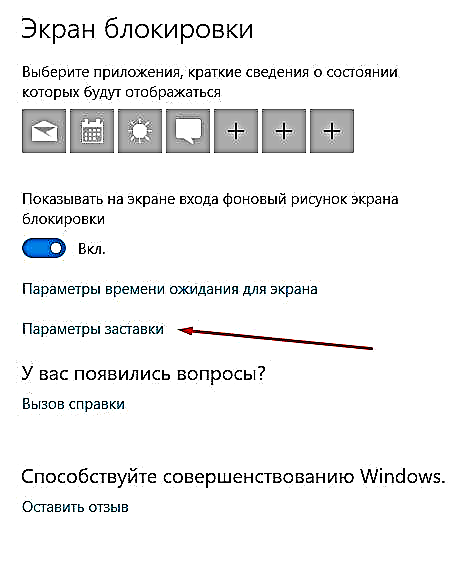
Dabeşa "Mîhengên Screensaver" vekin
- Li vir hûn dikarin hilbijêrin kîjan anîmasyonê ya pêş-çêkirî an wêneyê ku hûn lê zêde kirin dê dema ku dîmender xilas bibe, li ser ekrana splashê were nîşandan

Vebijêrkek screenê hilbijêrin ku piştî ku hûn ekran xilas bikin wê nîşan bide
Tingîfreyek li ser dîmendera qefilandin saz kirin
Heke hûn şîfreyek danîn, hingê her carê ku ekrana kilît rakirin, divê hûn têkevin wê.
- Di "Settings Computer" de, bloka "Hesaban" hilbijêrin.

Herin beşa "Hesaban" ku vebijarkê hilbijêrin ku PC-ya xwe biparêzin
- Herin sub-bingeha "Mîhengên Têketinê" û yek ji mîhengên şîfreyên mimkun ên li wê hilbijêrin: passwordîfreya klasîk, kodê pin an keyikê grafîkî.
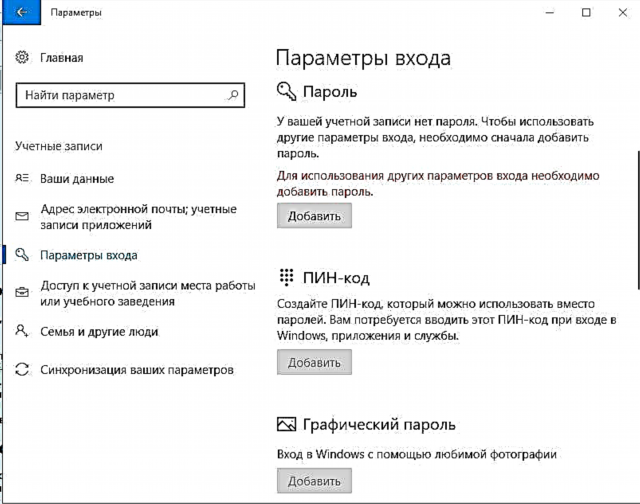
Em riya vebijarkê lê zêde dikin ji sê vebijarkên mumkin e: passwordîfreya klasîk, kodê pin an rêgez
- Aîfreyek lê zêde bike, hingehan werin da ku ji te re bibe alîkar da ku te ji bîr meke, û guhertinên xwe xelas bikî. Bibe, niha hûn hewceyê mifteyek ji bo vekişandinê ye.

Em şîfre û ajalek ji bo parastina daneyan dinivîsin
- Hûn dikarin şîfreya di heman beşê de bi mîhengê pîvanê "Never" li nirxa "Têketina pêwîst" saz bikin.
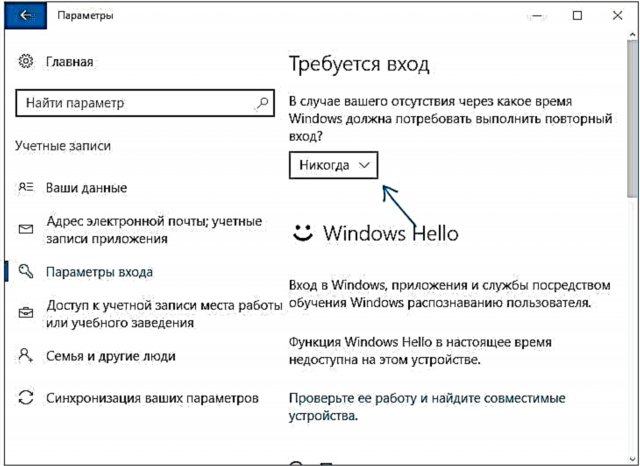
Me nirxê xwe dan "Never"
Vîdyoy: di Windows 10 de şîfreyek hatî afirandin û rakirin
Vedîtina Bişkoka Bişkojk hilweşînin
Vebijêrkên çêkirî tune ku dîmendera dakêşanê ya Windows 10-ê bizivirin. Lê gelek awayên ku hûn dikarin ji hêla guhertina dorûverê ya komputerê ve bişkojka xuya bikin jê çêdibe.
Bi navgîniya qeydê (yek carî)
Vê rêbazê tenê pêdivî ye ku hûn hewce ne ku ekran careke din vekêşin, ji ber ku piştî ku we ji nûve veavakirina amûreyê bike, dê pîvan sererast bibe û qefilîn dê ji nû ve çêbibe.
- Vebijêrin ku pêgirta Win + R bişkînin û paceya Run vekin.
- Regedit binivîsin û OK bikirtînin. Registry vekirî ye, di nav de hûn hewce ne ku peldankan bi rêve bibin:
- HKEY_LOCAL_MACHINE;
- SOFTWARE;
- Microsoft
- Windows
- CurrentVersion;
- Nasname
- LogonUI;
- SessionData.
- Pelê AllowLockScreen di peldanka paşîn de cih digire, parametreya wê biguhezîne 0. Tête kirin, dîmendera qefilandin hatiye valakirin.

Destûr bide AllowLockScreen li "0"
Bi navgîniya qeydkirinê (herdem)
- Vebijêrin ku pêgirta Win + R bişkînin û paceya Run vekin.
- Regedit binivîsin û OK bikirtînin. Di pencereya qeydê de, bi pêvek bi peldankan ve biçin:
- HKEY_LOCAL_MACHINE;
- SOFTWARE;
- Polîtîkayên;
- Microsoft
- Windows
- Kesanebûn
- Ger beşên jorîn wenda nebin, xwe bi xwe biafirînin. Gava ku hûn gihîştin peldanka gihîştinê, di wê de bi pêvekek bi navê NoLockScreen, bit 32, format DWORD û nirxa 1. Vebijêrin, ew dimîne ku guhartinan hilîne û amûreyê ji nû ve saz bike ji bo ku bandorê li wan bike.
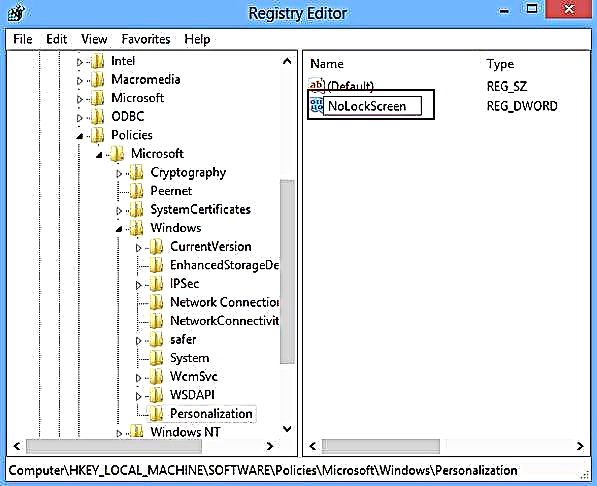
Paramerek NoLockScreen bi nirxa 1 çêbikin
Bi çêkirina peywiran
Vê rêbazê dê bihêle hûn dîmendera dorpêçê ya bêdestpêk aşkerabûyî bikin:
- "Vebijêrkeya Serkeftinê" Expand ku di lêgerînê de bibînin.
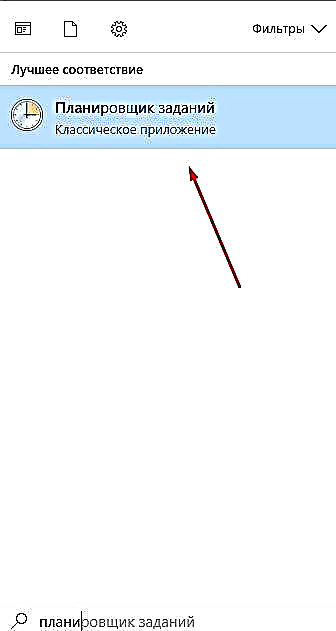
Vebijêrk "Veşartina Task" vekin da ku hûn peywirek çêbikin ku ji bo dîmendera hilgirtinê vala bikin
- Pêşde biafirînin ku peywirek nû çêbikin.

Di pencereya "Actions" de hilbijêrin "Karekî hêsan biafirînin ..."
- Her navî tomar bikin, mafên herî bilind bidin û destnîşan bikin ku peywir ji bo Windows 10 ve hatî mîheng kirin.

Em navê peywiran dikin, mafên herî bilind didin û destnîşan dikin ku ew ji bo Windows 10 e
- Herin bloka "Triggers" û du parameteran dagirtin: dema ku ketin pergalê û gava ku bikarhêner qada qada xebatê vedike.
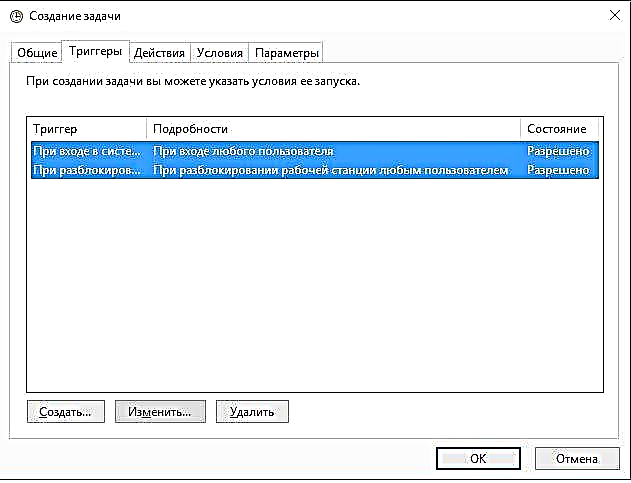
Em du sedeman biafirînin da ku gava bikarhênerek têkevinê bişkojka ekranê veşêrin.
- Herin bloka "Actions", dest bi çêkirina çalakiyek bi navê "Bername bisekinin". Di xeta "Bername an skrîptê" de nirxa reg binivîsin, di xeta "Argûn" de rêzê binivîsin (HKLM SOFTWARE Microsoft Windows CurrentVersion Authentication LogonUI SessionData / t REG_DWORD / v AllowLockScreen / d 0 / f) zêde bikin. Bibe, hemî guhertin xilas bikin, heya ku hûn ji xwe re nekevin karikê, dîmendera kilît nabe.
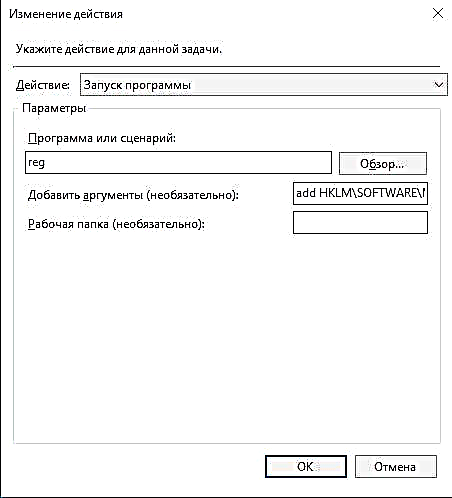
Em çalakiya zivirîna ekranê ya qefilînê tomar dikin
Bi siyaseta herêmî ve
Ev rêbaz tenê ji bo bikarhênerên Windows 10 Professional û edîtorên kevntir tête, ji ber ku di guhertoyên malê de edîtorek polîtîkaya herêmî tune.
- Vebijarka Vebijarkê bi pêsenga Win + R bisekinin û emrê gpedit.msc bikar bînin.

Em emrê gpedit.msc darvekirin
- Mîhengên komputerê berfireh bikin, biçin bloka şablonên îdarî, li wê - li pêşnuma "Control Panel" û di peldanka paşîn de "Kesanebûn".
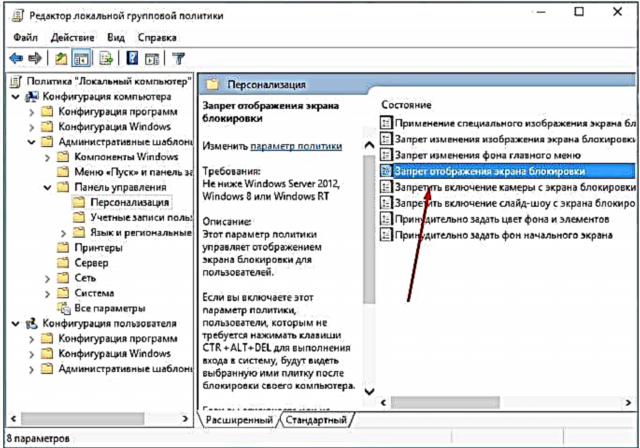
Herin peldanka "Kesanebûnê"
- Pelê "Dravan Bişkojka Bişkojka Bişkojk" vekin û wê "Enabled" bikin. Tê kirin, guhartinan hilînin û edîtorê nêz bikin.
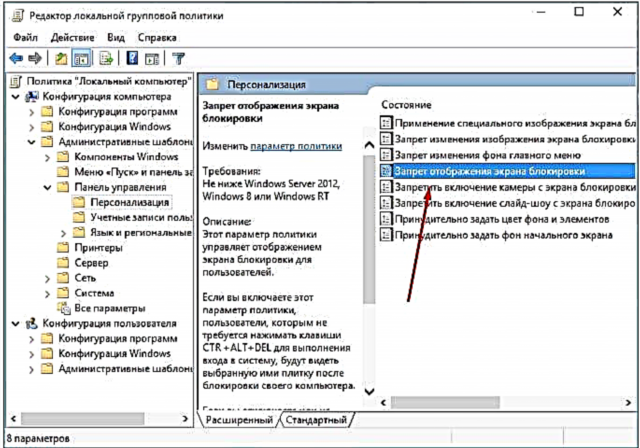
Qedexekirinê çalak bikin
Bi rêya peldankek jêbirin
Peldanka kilît bernameyek e ku di peldankê de tête girtin, ji ber vê yekê hûn dikarin Explorer vekin, biçin riya System_section: Windows SystemApps û peldanka Microsoft.LockApp_cw5n1h2txyewy hilweşînin. Tête, şûnda qulikê wenda dibe. Lê betalkirina peldankek nayê pêşniyar kirin, ew çêtir e ku wê wê qut bikin an navê xwe ji nûve bikin da ku di pêşerojê de hûn dikarin pelên jêbirin sererast bikin.

Peldanka Microsoft.LockApp_cw5n1h2txyewy jêbirin
Vîdeo: Dîra paceya Windows 10-ê vekin
Di Windows 10-ê de, gava ku hûn têketinê, dîmenderek hilkêş xuya dike. Bikarhêner dikarin ji hêla guhertina paşîn, veavakirina dirûşmek an şîfreyek vekirî, dîmenderê ji bo xwe xweş bikin. Heke hewce be, hûn dikarin dîmena dîmendera hilgirtinê bi gelek awayên ne-standard betal bikin.